O Windows 11 está definido para rolar para os dispositivos suportados no mês de outubro deste ano. Embora outubro não esteja tão longe, e se eu disser que agora você pode colocar as mãos na versão de visualização do Windows 11 em seu computador? sim. É perfeitamente possível baixar e instalar o Windows 11 no seu computador. Basta seguir estas instruções fáceis e detalhadas para baixar, instalar e finalmente reiniciar o computador para obter o Windows 11.
Aviso–
Esta é uma versão prévia do Windows 11, reservada para o canal de desenvolvedor. Portanto, espere muitos bugs, falhas ocasionais e alguns problemas de travamento do BSOD. Nós sugerimos NÃO para instalar esta compilação em seu computador pessoal, laptop.
Como baixar e instalar o Windows 11
Você pode baixar e instalar o Windows 11 em duas etapas.
Etapa 1 - Junte-se ao Windows Insider
Em primeiro lugar, você deve ingressar no Programa Windows Insider.
1. Abra o Definições janela.
2. Em seguida, clique no botão “Privacidade" definições.
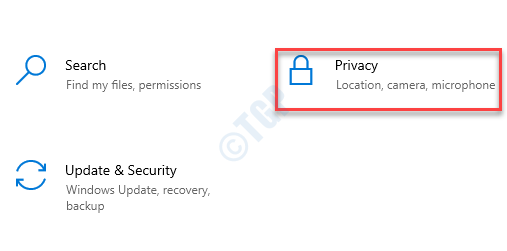
3. No painel esquerdo, toque em “Diagnóstico e Feedback“.
4. Em seguida, clique no botão de opção ao lado de “Dados opcionais de diagnóstico:“.

2. Agora, clique no botão “Atualizações e segurança" definições.

3. No lado esquerdo, toque no “Programa Windows Insider“.
4. Agora, do lado direito, clique no botão “iniciar“.

5. Você será solicitado a vincular uma conta ao Programa Window Insider.
6. Basta clicar no botão “Vincule uma conta“.
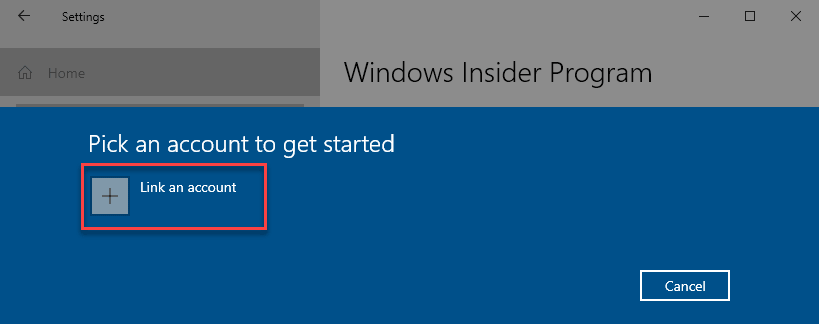
7. Você verá a lista de contas associadas ao dispositivo.
8. Basta selecionar uma conta de sua escolha e tocar no botão “Prosseguir”Opção.

9. Agora, você verá três canais na tela. Você deve selecionar o “Canal Dev”Para obter a versão de visualização do Windows 11.

Feche a janela da Loja.
Etapa 2 - Atualizar o Windows
Baixe e instale o Windows 11 no seu computador.
1. Abra a tela Configurações.
2. Em seguida, clique no botão “Atualizações e segurança“.

3. Depois disso, clique no botão “atualização do Windows“.
4. Em seguida, toque em “Verifique se há atualizações“.

Em alguns minutos, você verá que a versão de visualização do Windows 11 está sendo baixada para o seu computador.

Aguarde o Windows baixar e instalar o Windows 11 no seu dispositivo. Você será solicitado a reiniciar sua máquina para concluir o processo.
Feche todas as janelas e clique no botão “Reinicie agora“.
Você tem que esperar pelo menos 20-30 minutos enquanto o processo de instalação é concluído. Assim que o processo for concluído, você receberá seu novo Windows 11!
Além disso, você pode dar uma olhada nestes artigos para explorar o Windows 11 -


